9 personverninnstillinger for iPhone du bør slå på nå

Apple gjør en bedre jobb enn de fleste selskaper når det gjelder personvern. Men ikke alle standardinnstillingene på iPhone er i brukerens beste interesse.
Appens snarveier-app er hjemmet til en haug med snarveier og automatisering designet for å hjelpe produktiviteten din og hjelpe deg med å lette de daglige oppgavene dine. Appen lar deg håndtere handlinger fra andre apper installert på iPhone og lage flere oppgaver og snarveier fra én app.
Inntil nå vil det å lage en app-basert snarvei i snarveier-appen vise et tilpasset app-ikon du eller appen designet for handlingen. Dette vil noen ganger forvirre ettersom appen viser et tilpasset ikon på hjemmesiden for snarveier, noe som gjør det vanskeligere for brukere å finne hvilken app en snarvei er koblet til. Med den siste oppdateringen til iOS lar Apple nå brukere endre en snarveis ikon til standard app-ikonet slik at det er lettere å finne snarveien de vil bruke eller redigere.
Hvordan endre en snarveis ikon til den originale appversjonen på iOS
Før du kan endre en snarveis gjeldende ikon til dens originale appversjon, må du sørge for at iPhone kjører på iOS 16.4 beta 2 (fra 7. mars 2023, men bør være en del av den stabile versjonen av iOS snart). Hvis du er på den stabile iOS-oppdateringskanalen, foreslår vi at du venter noen uker til før denne oppdateringen er tilgjengelig.
Merk : Betaversjoner av iOS er kanskje ikke stabile for dine daglige oppgaver. Så installer en beta iOS-versjon på egen risiko.
Hvis iPhone kjører på iOS 16.4 (beta 2), kan du endre et hvilket som helst ikon for en snarvei til den originale appversjonen ved først å åpne Snarveier- appen på iPhone.
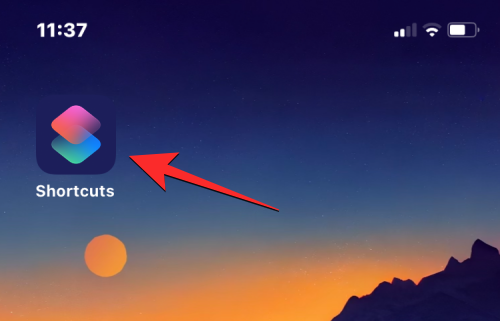
Inne i snarveier, finn snarveien hvis ikon du ønsker å endre og trykk på 3-punktsikonet øverst til høyre i boksen for ønsket snarvei.
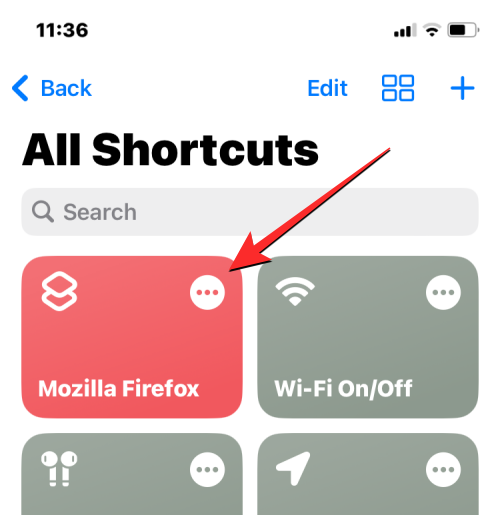
Dette vil åpne den valgte snarveiens handlingsskjerm. Her trykker du på snarveiikonet øverst.
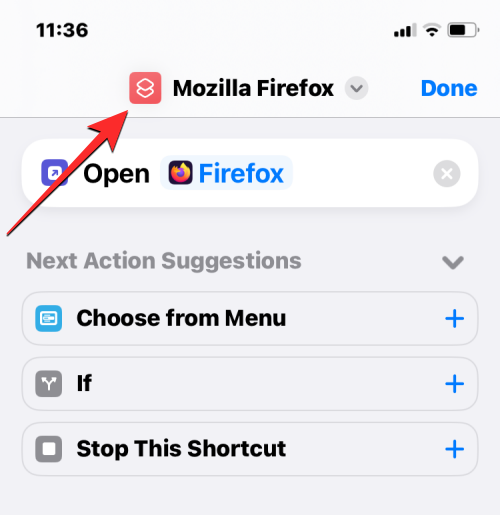
I ikonmenyen som vises, vil du kunne se den originale appens ikon tilgjengelig som et annet alternativ enn det tidligere valgte snarveiikonet.
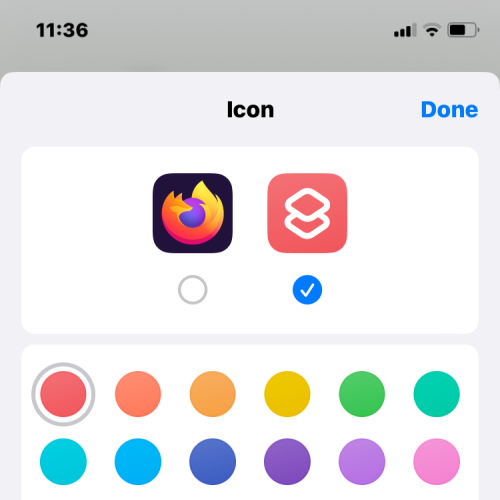
For å angi den originale appens ikon som standard for snarveien, velg dette appikonet og trykk deretter på Ferdig øverst til høyre.
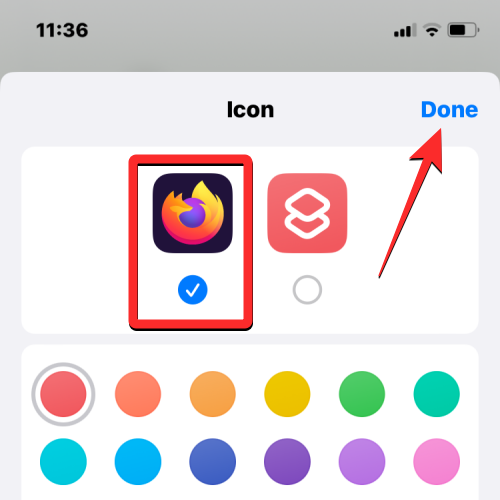
Du vil nå gå tilbake til snarveiens handlingsskjerm. For å bekrefte handlingen, trykk på Ferdig øverst til høyre.
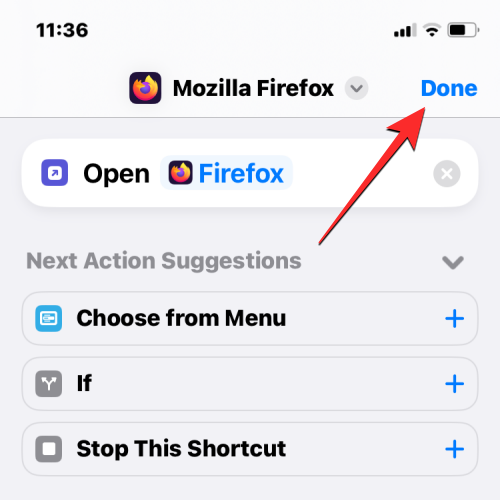
Du skal nå se den originale appens ikon vises inne i den valgte snarveien på Snarveier-appen.
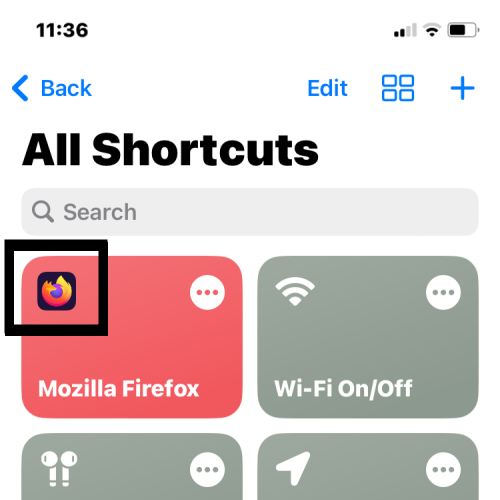
Selv om dette appikonet vises inne i Snarveier-appen, vil du ikke kunne se dette ikonet hvis snarveien er plassert på iOS-startskjermen. For det må du manuelt velge et tilpasset ikon å bruke, som du kan gjøre ved å følge denne veiledningen .
Det er alt du trenger å vite om å endre en snarveis ikon til dens originale appversjon på iOS.
Apple gjør en bedre jobb enn de fleste selskaper når det gjelder personvern. Men ikke alle standardinnstillingene på iPhone er i brukerens beste interesse.
Med denne handlingsknappen kan du ringe ChatGPT når du vil på telefonen din. Her er en veiledning for å åpne ChatGPT ved hjelp av handlingsknappen på iPhone.
Hvordan ta et langt skjermbilde på iPhone hjelper deg med å enkelt fange opp hele nettsiden. Funksjonen for å rulle skjermbilder på iPhone er tilgjengelig på iOS 13, iOS 14, og her er en detaljert veiledning om hvordan du tar et langt skjermbilde på iPhone.
Du kan endre iCloud-passordet ditt på mange forskjellige måter. Du kan endre iCloud-passordet ditt på datamaskinen eller på telefonen din via et støtteprogram.
Når du sender et samarbeidsalbum på iPhone til noen andre, må de godta å bli med. Det finnes flere måter å godta invitasjoner til å dele et album på iPhone på, som vist nedenfor.
Fordi AirPods er små og lette, kan de noen ganger være lette å miste. Den gode nyheten er at før du begynner å rive huset fra hverandre og lete etter de savnede øreproppene dine, kan du spore dem ved hjelp av iPhonen din.
Visste du at avhengig av regionen der iPhonen din er produsert, kan det være forskjeller sammenlignet med iPhoner som selges i andre land?
Omvendt bildesøk på iPhone er veldig enkelt når du kan bruke nettleseren på enheten, eller bruke tredjepartsapplikasjoner for flere søkealternativer.
Hvis du ofte trenger å kontakte noen, kan du sette opp hurtiganrop på iPhonen din med noen få enkle trinn.
Å rotere skjermen horisontalt på iPhone hjelper deg med å se filmer eller Netflix, vise PDF-er, spille spill, ... mer praktisk og få en bedre opplevelse.








